Reparer eller reparer Master Boot Record (MBR) i Windows 10
Miscellanea / / November 28, 2021
Master Boot Record er også kjent som Master Partition Table, som er den viktigste delen av stasjonen som er plassert i begynnelsen av en stasjon som identifiserer plasseringen til operativsystemet og lar Windows 10 støvel. Det er den første sektoren av den fysiske disken. MBR inneholder en oppstartslaster der operativsystemet er installert med stasjonens logiske partisjoner. Hvis Windows ikke kan starte opp, må du kanskje fikse eller reparere Master Boot Record (MBR), da den kan være ødelagt.

Det er forskjellige grunner til at MBR kan bli ødelagt som virus eller skadelig programvare, systemrekonfigurering eller at systemet ikke ble slått av på riktig måte. Et problem i MBR vil få systemet ditt i problemer og systemet vil ikke starte opp. Så for å håndtere dette problemet, er det flere måter vi kan fikse dette på.
Innhold
- Reparer eller reparer Master Boot Record (MBR) i Windows 10
- Metode 1: Bruk automatisk Windows-reparasjon
- Metode 2: Reparer eller gjenoppbygg Master Boot Record (MBR)
- Metode 3: Bruk GParted Live
- Metode 4: Reparer Installer Windows 10
Reparer eller reparer Master Boot Record (MBR) i Windows 10
Metode 1: Bruk automatisk Windows-reparasjon
Det første og fremste trinnet som bør tas mens du står overfor et Windows-oppstartsproblem, er å utføre den automatiske reparasjonen på systemet ditt. Sammen med MBR-problemet vil det håndtere alle problemer knyttet til oppstartsproblemet i Windows 10. Hvis det er et problem med systemet ditt relatert til oppstart, må du starte systemet på nytt tre ganger ved å trykke på strømknappen. Systemet ditt starter automatisk reparasjonsprosessen, ellers kan du bruke Windows-gjenopprettings- eller installasjonsplaten:
1.Sett inn den oppstartbare installasjons-DVDen for Windows 10 og start PC-en på nytt.
2. Når du blir bedt om å trykke på en tast for å starte opp fra CD eller DVD, trykk på en tast for å fortsette.

3.Velg dine språkpreferanser, og klikk på Neste. Klikk på Reparer datamaskinen din nederst til venstre.

4. På skjermbildet for valg av alternativ klikker du Feilsøking.

5. På feilsøkingsskjermen klikker du Avansert alternativ.

6. På skjermbildet Avanserte alternativer klikker du Automatisk reparasjon eller oppstartsreparasjon.

7.Vent til Windows automatiske/oppstartsreparasjoner fullstendig.
8. Start på nytt og du har lykkes Fiks eller reparer Master Boot Record (MBR) i Windows 10.
Hvis systemet ditt reagerer på den automatiske reparasjonen, vil det gi deg muligheten til å starte systemet på nytt, ellers vil det vise at automatisk reparasjon ikke klarte å fikse problemet. I så fall må du følge denne veiledningen: Hvordan fikse Automatic Repair kunne ikke reparere PC-en din
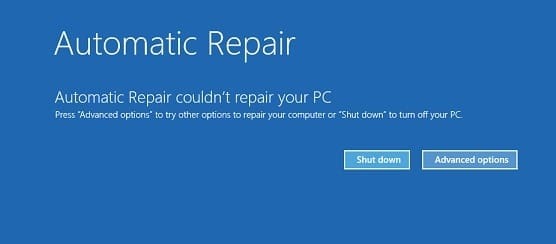
Metode 2: Reparer eller gjenoppbygg Master Boot Record (MBR)
Hvis den automatiske reparasjonen ikke fungerer, kan du bruke ledeteksten til å reparere den ødelagte MBR ved å åpne den fra Avansert alternativ.
1. Fra skjermbildet Velg et alternativ klikker du på Feilsøking.

2. Klikk nå på Avanserte instillinger fra feilsøkingsskjermen.

3. Klikk på i vinduet Avanserte alternativer Ledeteksten.

4. Skriv inn følgende kommando i ledeteksten og trykk Enter:
bootrec.exe /FixMbrbootrec.exe /FixBootbootrec.exe /RebuildBcd
5.Etter at hver kommando er utført vellykket meldingen om operasjon fullført vellykket Skal komme.

6.Hvis kommandoene ovenfor ikke fungerer eller skaper et problem, skriv inn følgende kommandoer i rekkefølge og trykk Enter etter hver:
bcdedit /eksport c:\bcdbackup. c: cd oppstart. attribbcd -s -h -r. ren c:\boot\bcd bcd.old. bootrec.exe /rebuildbcd

Eksporten og gjenoppbyggingsprosessen skjer ved hjelp av disse kommandoene som vil reparer MBR i Windows 10 og fikse eventuelle problemer relatert til Master boot record.
Metode 3: Bruk GParted Live
Gparted Live er en liten Linux-distribusjon for datamaskiner. Gparted Live lar deg jobbe med Windows-partisjonene uten å starte opp betyr utenfor det riktige Windows-miljøet. Til last ned Gparted Live klikk her.
Hvis systemet ditt er et 32-bits system, velger du i686.iso versjon. Hvis du har et 64-bits system, velg amd64.iso versjon. Begge versjonene er tilgjengelige i lenken ovenfor.
Etter at du har lastet ned riktig versjon i henhold til systemkravet ditt, må du skrive diskbildet til den oppstartbare enheten. Enten kan det være en USB-flash-stasjon, en CD eller en DVD. Dessuten er UNetbootin nødvendig for denne prosessen, noe du kan last ned herfra. UNetbootin er nødvendig slik at du kan skrive platebildet av Gparted Live på en oppstartbar enhet.
1. Klikk på UNetbootin for å åpne den.
2. Klikk på nederst på siden Diskbilde.
3.Velg tre prikker rett langs samme linje og bla gjennom ISO fra datamaskinen din.
4. Velg skriv om en CD, DVD eller en USB-stasjon.
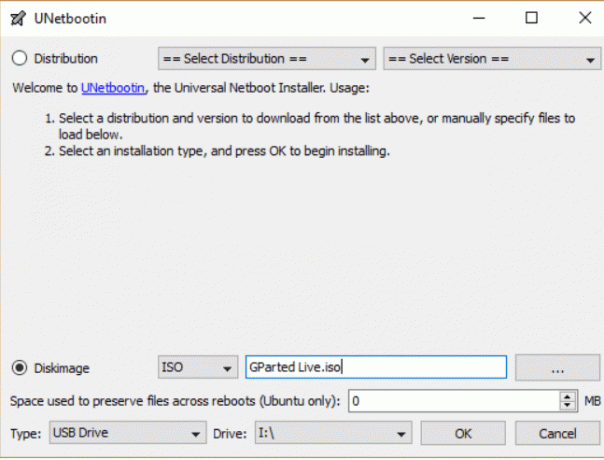
5.Trykk OK for å starte prosessen.
Når prosessen er ferdig, tar du bare ut den oppstartbare enheten fra datamaskinen og slår av datamaskinen.
Sett nå inn den oppstartbare enheten som inneholder Gparted Live i systemet som har en ødelagt MBR. Start systemet, og fortsett å trykke på oppstartssnarveien som kan være Slett-tast, F11-tast eller F10 avhengig av systemet. Følg disse trinnene for å bruke Gparted Live.
1. Så snart Gparted laster, åpner du et terminalvindu ved å skrive sudofdisk–l trykk deretter enter.
2.Åpne et annet terminalvindu igjen ved å skrive test disk og velg Ingen logg.
3.Velg disken du vil reparere.
4.Velg partisjonstype, velg Intel/PC partisjon og trykk enter.
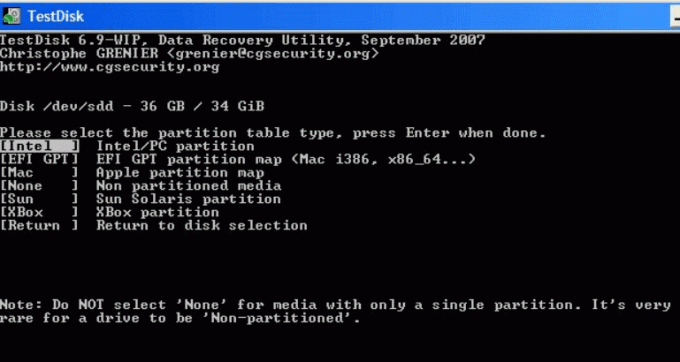
5. Velg Analysere og så Raskt søk.
6. Dette er hvordan Gparted live kan analysere problemet relatert til MBR og kan Fix Master Boot Record (MBR) problemer i Windows 10.
Metode 4: Reparer Installer Windows 10
Hvis ingen av løsningene ovenfor fungerer for deg, kan du være sikker på at harddisken din er i orden, men du kan være det har problemer med MBR fordi operativsystemet eller BCD-informasjonen på harddisken på en eller annen måte var slettet. Vel, i dette tilfellet kan du prøve å Reparer installer Windows men hvis dette også mislykkes, er den eneste løsningen som gjenstår å installere en ny kopi av Windows (Ren installasjon).
Anbefalt:
- Løs problemet med trådløs adapter eller tilgangspunkt
- Reparer denne kopien av Windows er ikke ekte feil
- Hvordan endre Gmail-passord på 5 minutter
- Hvordan starte Outlook i sikkermodus
Jeg håper trinnene ovenfor var i stand til å hjelpe deg Reparer eller reparer Master Boot Record (MBR) i Windows 10 men hvis du fortsatt har spørsmål angående denne opplæringen, kan du gjerne spørre dem i kommentarfeltet.



